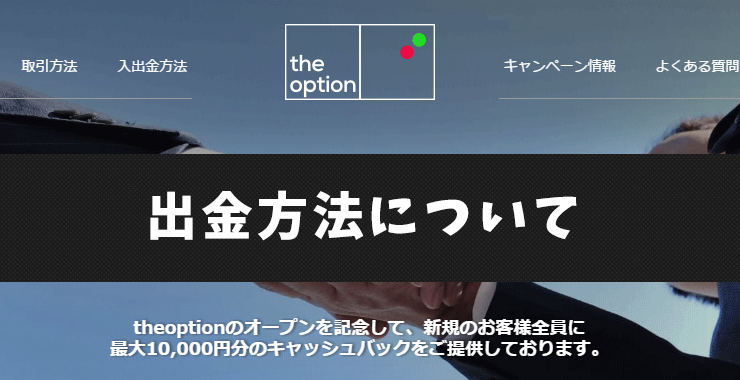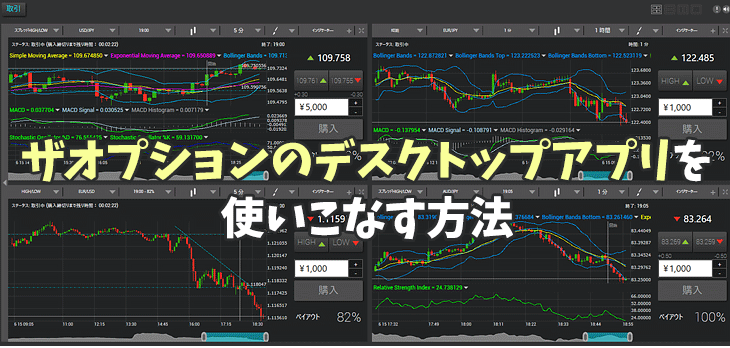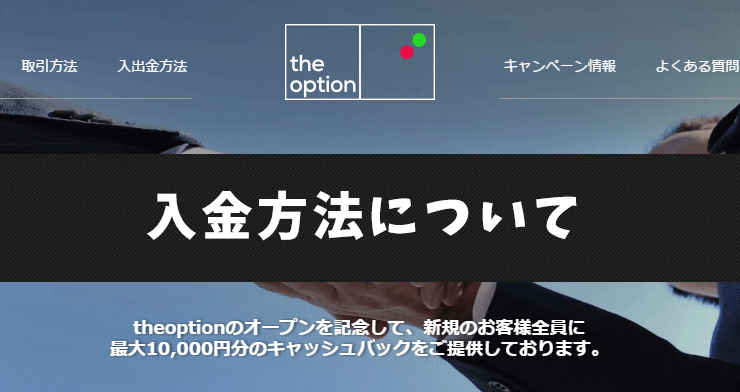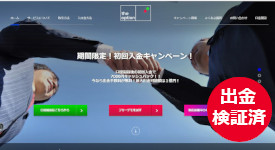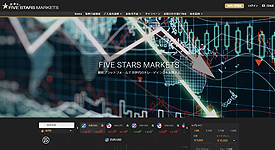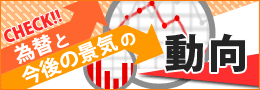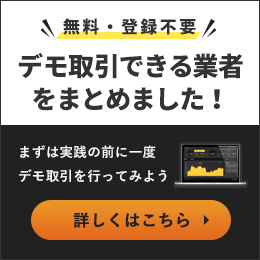ザオプション(theoption)のデモ口座でトレードする方法
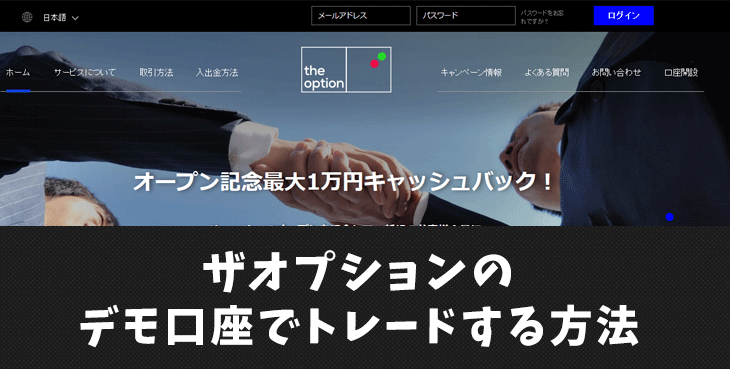
ザオプションのデモトレードはあくまでも練習用に用意された取引であり、どんなにトレードで負けてもお金を請求されることはありません。
まさにバイナリーオプションが初めての方には感覚を掴むのにもってこいですね。
もちろん、バイナリーオプション経験者も「ザオプション(theoption)」に興味がある場合は登録前に、仕様の確認も踏まえデモトレードはオススメです。
デモトレードが出来る業者は多くあるでしょうが、登録や口座開設不要で利用出来る業者は少ないです。
手軽にまずは試す事が出来るザオプションのフリーデモを体験してみましょう。
今回はザオプションでのデモトレードの方法から取引画面の説明と実践トレード結果も含めご紹介しているので参考にしてください。
目次
ザオプションのデモトレードとは
ザオプションでは誰でも登録不要で利用できる機能としてデモトレードが搭載されています。
このデモトレードを利用すると本番の取引と全く同じ機能にてトレードの練習が可能で、ザオプションのトレードのシミュレーションや相場変動を学ぶことができます。
デモトレードは登録不要の無料で利用可能
バイナリーオプション業界ではデモトレードが利用できるサイトはごく一部であり、ザオプションの場合はデモトレードを口座開設不要で誰でも無料で利用可能です。
実際にザオプションにて口座開設や入金をする前に実際の取引を経験できますので、バイナリーオプションとしての基本的なルールや機能を確認でき、自身の予想した取引の結果やシミュレーションが可能となり、お金を一切かけずにトレードの練習が可能となります。
トレードのシミュレーションが可能
デモトレードはあくまでも実際の環境と全く同じ機能を搭載していますので、相場の変動や機能等を含む全てが利用可能です。
デモトレード専用のチャート等ではありませんので完全なシミュレーションが可能となり、デモで勝利した場合は実際のトレードで勝利していたと同じ意味合いとなります。
通常の場合は自身で相場の変動を予想して取引を行った場合にお金が必要となり、敗北した場合は当然ながら賭け金が損失となります。デモトレードの場合はこのロスを失くしてお金を賭けずトレードが可能となる非常に便利な機能です。
ザオプションだけに関わらず他のバイナリーオプションを利用する場合でも、無闇な損失を防ぐためにも必ずこのデモトレードを活用してから口座開設や入金をしてみましょう。
パソコンでザオプションのフリーデモする方法
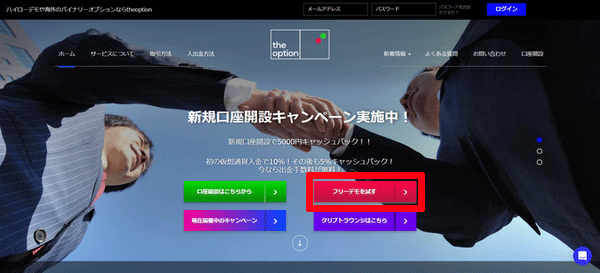
ザオプション公式サイトにアクセスして、中央下の「フリーデモを試す」をクリックしてください。(「口座開設はこちらから」の横)
尚、ログインは必要ありません。
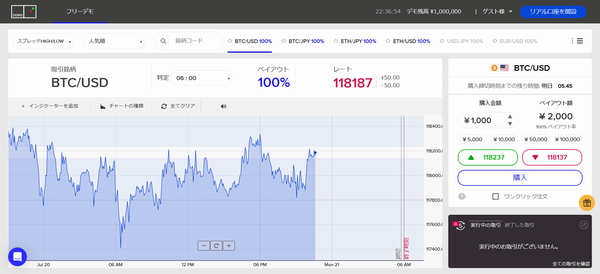
「フリーデモを試す」をクリックすると、上記の様にフリーデモの取引画面に移動できると思います。
ザオプションのフリーデモ利用時の注意事項
フリーデモが動作しない場合があります。原因は以下の3通りが考えられます。
動作しない原因
- ザオプションに対応していないブラウザ
- 使用ブラウザのバーションが古い
- 閲覧履歴の蓄積が原因
取引銘柄やチャートが表示されないといった不具合がある場合は、「使用するブラウザを変更」「ブラウザのキャッシュ(閲覧履歴)の削除」や「ブラウザのバージョンを最新版に更新」してみてください。
また、上記の方法を試しても取引画面の表示が治らない場合は、プリントスクリーンをした画面をザオプションの問い合わせページ、または取引画面左下のオンラインチャットから問い合わせるようにしましょう。
スマホでザオプションのフリーデモする方法
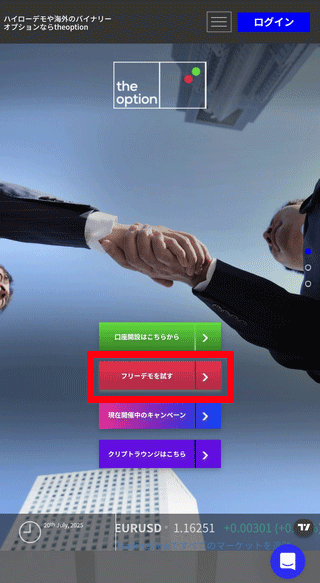
パソコン同様、ザオプション公式サイトにアクセスして、中央下の「フリーデモを試す」をクリックしてください。(「口座開設はこちらから」の横)尚、ログインは必要ありません。
【パソコン版】デモ取引チャート画面の説明
パソコン版のザオプションのデモ取引画面はリアル口座を開設して実際に取引する画面と同じです。
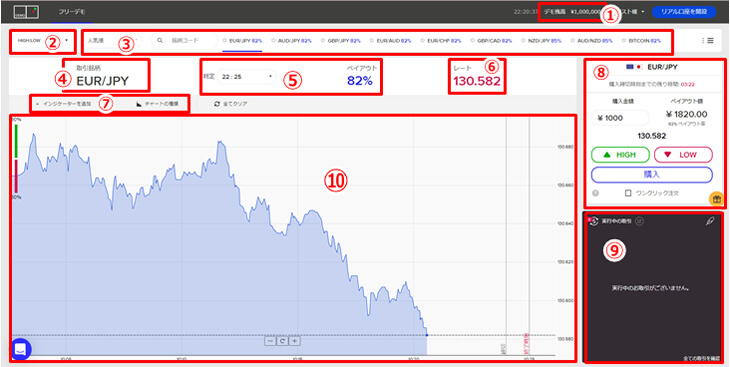
①デモ口座の残高は100万円
②取引時間を選択
③取引銘柄を選択
④現在の取引選択銘柄
⑤判定時刻とペイアウト率の表示
⑥現在選択取引の銘柄のレート
⑦インジケーターとチャートの種類の変更
⑧1,000円~100,000円以内で取引金額を決定、HIGHまたはLOWを選び購入ボタンをクリック
⑨現在実行中の取引とマーケットニュース
⑩チャート画面
デモ口座の残高がなくなった場合、もう一度下記のリンクをクリックしてフリーデモに移動すれば残高が初期化されます。
- ▼ここから再度デモ画面に移動してください
→ザオプションの公式トップページ
デモの残高がリセットされない場合は別の原因が考えられますので、【ザオプションのデモ口座のリセット方法!残高がゼロになっても安心】をご確認ください。
それでは、①~⑩の各項目について詳しく説明していきます。
①デモ口座の残高は100万円
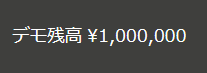
デモ口座の残高は100万円です。口座残高が0円になってもやり直せばすむので、特に気にする必要はありません。
②取引方法を選択
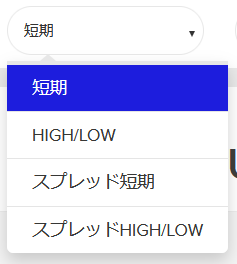
取引方法は以下の4種類から選択できます。
- ・HIGH/LOW(5分、60分、7時間、22時間、23時間)
- ・短期(30秒、1分、2分、3分、5分)
- ・スプレッドHIGH/LOW(5分、60分)
- ・スプレッド短期(30秒、1分、2分、3分、5分)
自身の取引したい判定時間でトレードしてください。
③取引銘柄を選択
人気順、銘柄コード、お気に入り、ペイアウト率、アルファベットで選べます。
右端の四本棒をクリックすれば取引できる銘柄一覧が表示されます。取引時間や判定時間によって取引できない銘柄もありますが、対応していない場合は画面に表示されないので間違うことはありません。
④現在の選択している取引銘柄
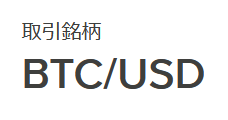
選択している取引銘柄または取引中の銘柄を表示しています。
外部サイトでチャートを確認していると取引する銘柄を間違ってしまう場合もあります。HIGH/LOWの購入前にここに記載する銘柄は再確認するようにしましょう。
⑤判定時刻とペイアウト率の表示

購入した際の判定時刻とペイアウト率が表示されています。判定の時間を変更すれば自動的に対応するペイアウト率も変わります。
⑥現在選択中の取引銘柄のレート
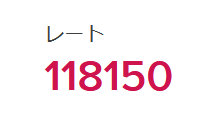
レートは緑色と赤色に都度変化しています。
これは価格上昇であれば緑色にレートが変わり、逆に価格下降であれば赤色にレートが変わります。
一方的にトレンドが発生した際は、緑色ばかりや赤色ばかりになり、トレンドフォローや逆張りといった戦略に使うこともできます。
⑦インジケーターとチャートの種類の変更

チャートに適用できるインジケーターは、以下の3種類から選べます。
- ・単純移動平均線(SMA)
- ・ボリンジャーバンド
- ・相対力指数(RSI)
そして、チャートの種類は以下の2種類から選べます。
- ・エリア
- ・ライン
インジケーターもチャートの種類もMT4やMT5といった本格的な取引プラットフォームに比べると少ないですね。
もちろん今後搭載するインジケーターやチャートは増える可能性もあります。
⑧取引額を選択し購入する
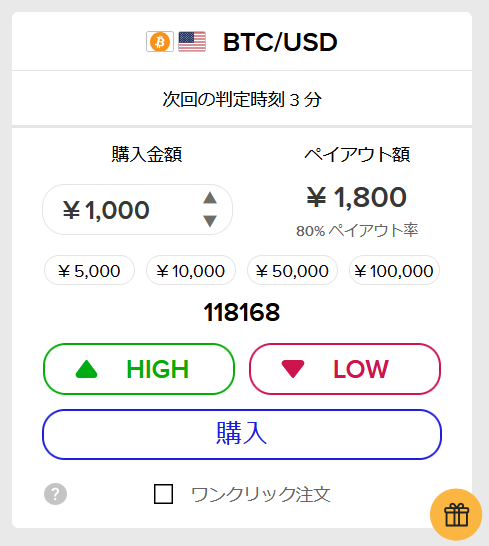
最も大事な購入に関する場所です。
購入金額は1,000円~100,000円の範囲で選べます。以前は最大購入金額が50,0000円まででしたが、最新のリニューアルで100,000円まで購入できるようになりました。
HIGH/LOWのボタンは、価格が今のレートより上昇すると思えばHIGHを選択、逆に価格が今のレートより下降すると思えばLOWを選択します。
購入価格を入力してHIGHまたはLOWを選び、最後に購入ボタンを押せば購入できます。また、購入ボタンの下にある「ワンクリック注文」にチェックを入れておけば、購入ボタンを押す手間が省略され、HIGHまたはLOWを押した時点で購入します。
他に「ワンクリック注文」の横にあるプレゼントボックスのマークは、ザオプションが現在開催中のキャンペーンを確認できます。
⑨現在実行中の取引とマーケットニュース
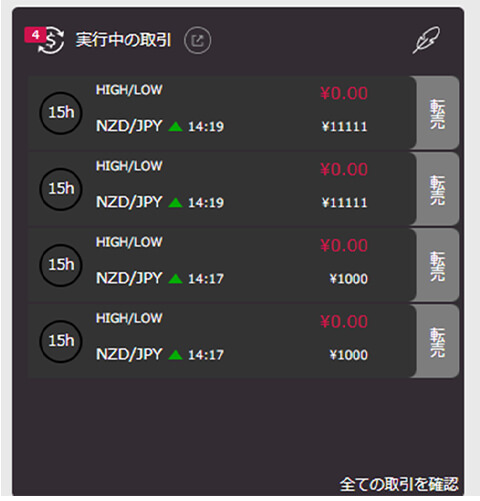
購入した場合、実行中の取引が表示されます。
判定時刻、HIGH/LOW、購入銘柄、購入時間、転売の項目があります。特に大事になるのは「転売」の項目です。
ザオプションは判定時間以前にも転売機能を使えば購入した銘柄を手放すことができます。
[ザオプションの転売機能について]
転売機能は短期取引の1分以外の取引で利用可能です。取引購入後3秒以降から取引終了1分前まで有効。
転売価格はレートによって異なりますが、予想したHIGH/LOWにレートが進んでいれば購入価格よりも高く売れ、逆行していれば安く売ることになります。また、羽根ペンマークをクリックすれば最新のマーケットニュースを表示します。
⑩チャート画面
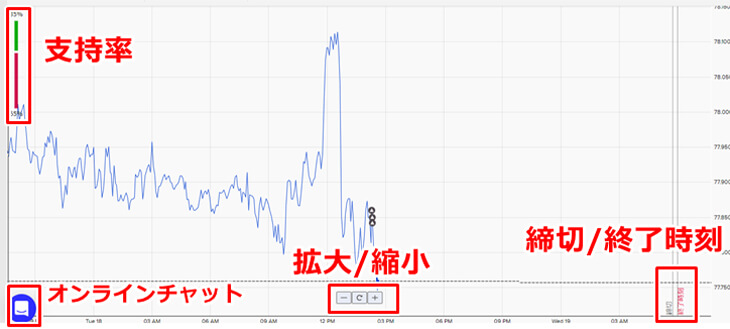
チャート画面では取引選択している銘柄のチャートが表示されています。
チャート画面左上の緑色と赤色の棒グラフは現在におけるトレーダーのHIGH/LOW支持率です。
画面右下には締切と終了時刻の点線ラインが縦に表示されています。
チャート画面中央下の「-」と「+」は、クリックすることでチャート画面の拡大縮小を行えます。
左下のチャットマークの吹き出しは、クリックすればヘルプ検索やオンラインチャットに接続できます。
【スマホ版】デモ取引チャート画面の説明
スマホ版もパソコン版同様にリアル口座を開設して実際に取引する画面も同じです。

①デモ口座残高は100万円
②取引時間を選択
③取引銘柄を選択
④選択している取引銘柄
⑤判定時刻とペイアウト率の表示
⑥チャート画面
⑦1,000円~100,000円以内で取引金額を決定、HIGHまたはLOWを選び購入ボタンをタップ
⑧現在実行中の取引とマーケットニュース
それでは、各項目について個別に詳しく解説していきます。
①デモ口座残高は100万円
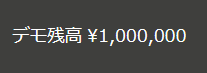
デモトレードでは100万円の投資金を元にトレードします。仮に全額失ったとしても再び100万円の仮想投資金でやり直すことができます。
②取引方法の選択
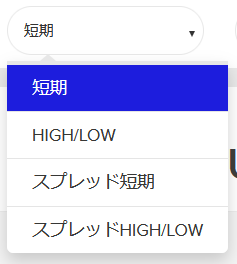
ザオプションでは4種類の取引方法から選択します。
- ・HIGH/LOW(5分、60分、7時間、22時間、23時間)
- ・短期(30秒、1分、2分、3分、5分)
- ・スプレッドHIGH/LOW(5分、60分)
- ・スプレッド短期(30秒、1分、2分、3分、5分)
短時間から24時間まで取引時間は豊富にあり、ユーザーが自由に選択可能です。
③取引銘柄の選択

右端の三本線をタップすれば画面に表示されていない銘柄を選べます。FX、商品先物、仮想通貨と金融商品別に分類しています。
④選択している取引銘柄
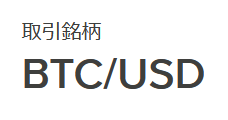
選択した銘柄のレートやチャートが画面に表示されています。取引銘柄の選択で銘柄を変更するとここの銘柄も変わります。
⑤判定時刻とペイアウト率の表示

判定時刻とペイアウト率が表示されています。判定時刻を変更するとペイアウト率も自動で切り替わります。
⑥チャート画面

現在選択している銘柄のチャートが表示されています。
チャート画面左上の棒グラフはHIGH/LOWの支持率を表示しています。棒グラフ横の小窓をタップすればエリアまたはラインのいずれかのチャートを選べます。
チャート画面中央下の「-」「+」をタップすれば画面の拡大と縮小を行えます。なお、パソコン版に搭載しているインジケーターはスマホ版では利用できません。
⑦1,000円~100,000円以内で取引金額を決定、HIGHまたはLOWを選び購入ボタンをタップ
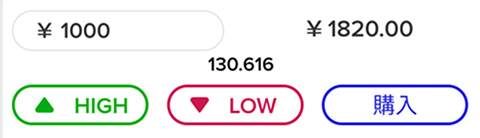
購入エリアでは金額を選びHIGH/LOWのいずれかをタップすれば購入が完了します。
購入金額は1,000円~100,000円の範囲内で入力します。パソコン版にある「ワンクリック注文」はなく、タップした時点で購入が完了します。
⑧現在実行中の取引とマーケットニュース

現在実行中の取引とマーケットニュースを確認できます。
パソコン版とは異なりスマホ版では画面が省略されるため、実行中の取引を確認したい場合はアップマークをタップして画面いっぱいに表示させる必要があります。逆に購入画面に戻したい場合は再びアップマークをタップすれば戻ります。
羽根ペンをタップすればマーケットニュースが自動で画面いっぱいにアップされます。
ザオプションのデモ口座で実践トレード!
ザオプションのデモトレードを始める前に、ペイアウト率の違いを解説します。
デモトレードの画面を確認すると4種類の取引(HIGH/LOW、スプレッドHIGH/LOW、短期、スプレッド短期)があります。
それぞれ判定時間やペイアウト率が異なります。また、取引銘柄によっても時間は異なるため、ここでは人気の銘柄USD/JPYについて紹介しておきます。
| 取引方法 | 取引時間 | ペイアウト率 |
|---|---|---|
| High/Low | 5分/10分/15分/60分/一日 | 82%~90% |
| スプレッドHIGH/LOW | 5分/10分/15分/60分 | 100% |
| 短期 | 30秒/60秒/2分/3分/5分 | 83%~100% |
| スプレッド短期 | 30秒/60秒/2分/3分/5分 | 100%~105% |
今回は、デモ口座の中で最も短時間で取引できる人気の「スプレッド短期30秒」に限定して実際にトレードをしていきます。
1回目のデモ取引30秒USD/JPYの結果
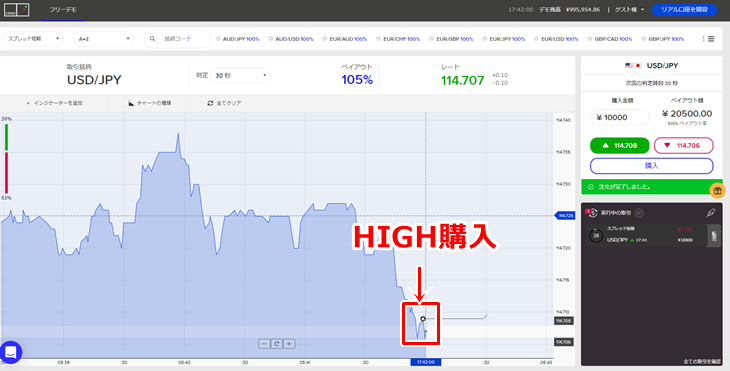
急激な下降で逆張りにてHIGHを10,000円分購入。

購入してすぐは一瞬下降したが無事に反発して取引終了。
USD/JPYのスプレッド30秒取引のペイアウト率は105%なので、10,500円の利益になりました。
2回目のデモ取引30秒USD/JPYの結果
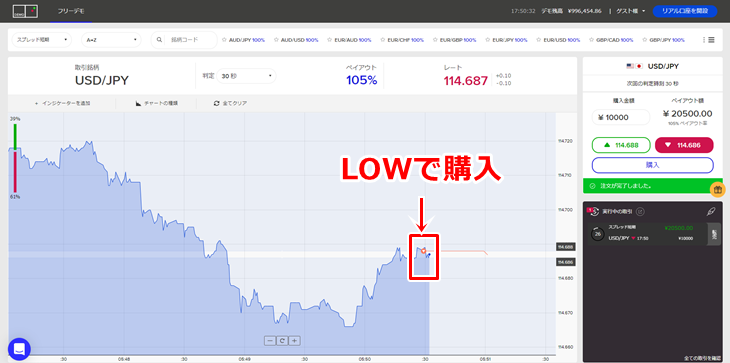
ダブルトップを見極めてから10,000円でLOWを購入。

予想外に一度上昇してしまいましたが、判定時刻には下降に戻り取引終了。
10,000円購入してペイアウト率は105%なので再び10,500円の利益になりました。
3回目のデモ取引30秒USD/JPYの結果と最終的な収益

この価格帯は上値が重くこれ以上の上昇はないと踏まえて10,000円購入してみました。

価格は予想通り下がりましたが、約スプレッド分が負けの原因になりました。通常の「短期」で取引していれば勝てた例になりました。結果、ここでは一万円の負けになりました。
最終的にデモトレードを3回した結果は11,000円の利益になりました。とはいえデモトレードなのでリアルマネーに影響は一切ありません。
このようにデモトレードは勝っても負けてもリアルマネーに影響はないですが、トレード戦術を考えたりザオプションの取引環境や雰囲気を知ることができたりして便利です。
もちろんデモトレードでも履歴を確認すれば収益の結果を一目で確認できます。
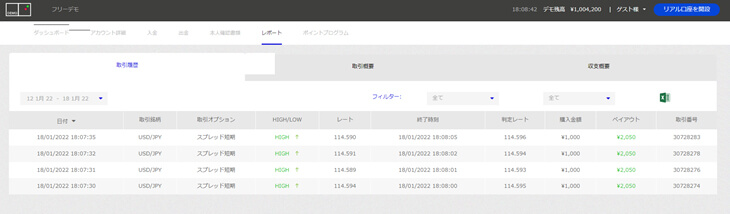
ザオプションのフリーデモはすぐに使えて便利!

今回の記事ではザオプションのリニューアルしたフリーデモについて解説してきました。以前のフリーデモとは大幅に変わり、使いやすさが大幅にグレードアップしています。
また、登録不要でザオプションの取引機能から約定力まで十分に体感できると思います。
ちなみにこういった無料登録でデモトレードができる業者は少ないので、是非デモトレードができる海外バイナリーオプション業者は無料ですし、試しておきましょう。
- ▼その他、デモトレードができる業者コチラ
→登録不要でデモ取引を使う方法
ザオプション
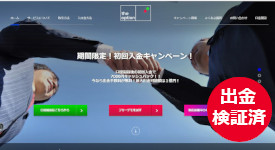
- 業者名:ザオプション
- 口座開設時間:5分
- 判定タイプ:ハイアンドロー、ターボ、30セカンド、60セカンド、1ミニッツ、3ミニッツ、5ミニッツ、60ミニッツ、1日
- ペイアウト率:約1.75~2倍
- 取り扱い通貨:18通貨ペア以上
- 最低取引額:1,000円
現在、3カ月間限定で初回入金後に7千円がもらえるキャンペーン中♪と始めるなら今がチャンス!
デモ取引はまず「ザオプション」にアクセスして、下部の「フリーデモを試す」をクリックしてデモ口座ページへ移動できます。
詳しくはザオプションのデモ取引方法参照。
取引の感覚を掴めたらこちらに口座開設方法を紹介しています。
こちらを参照→ザオプションの登録・口座開設をする方法